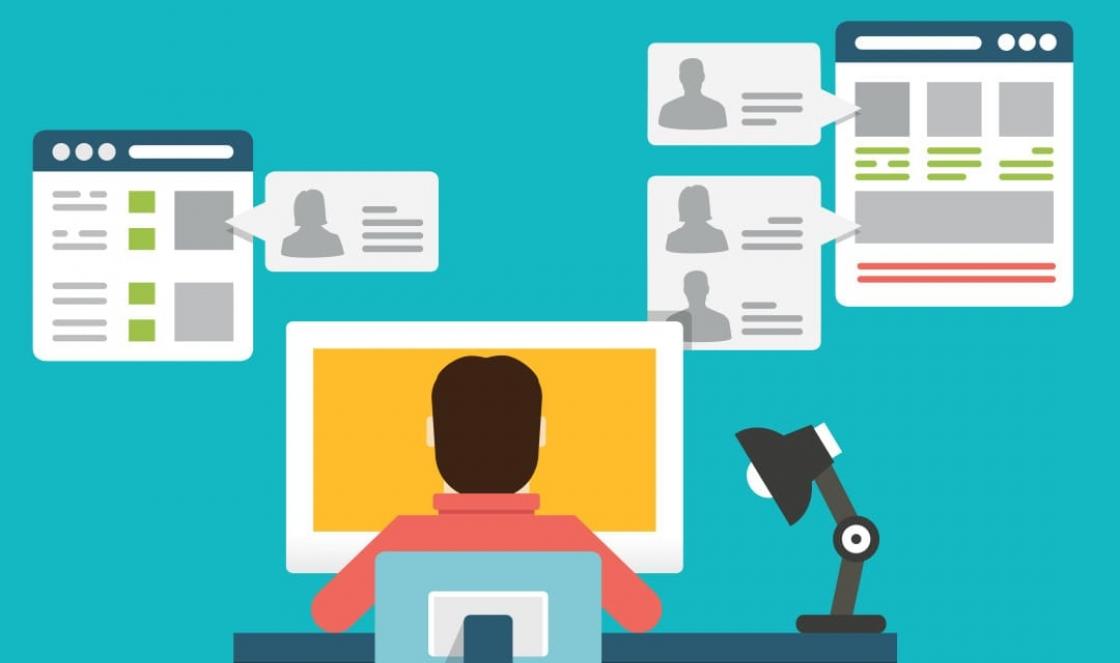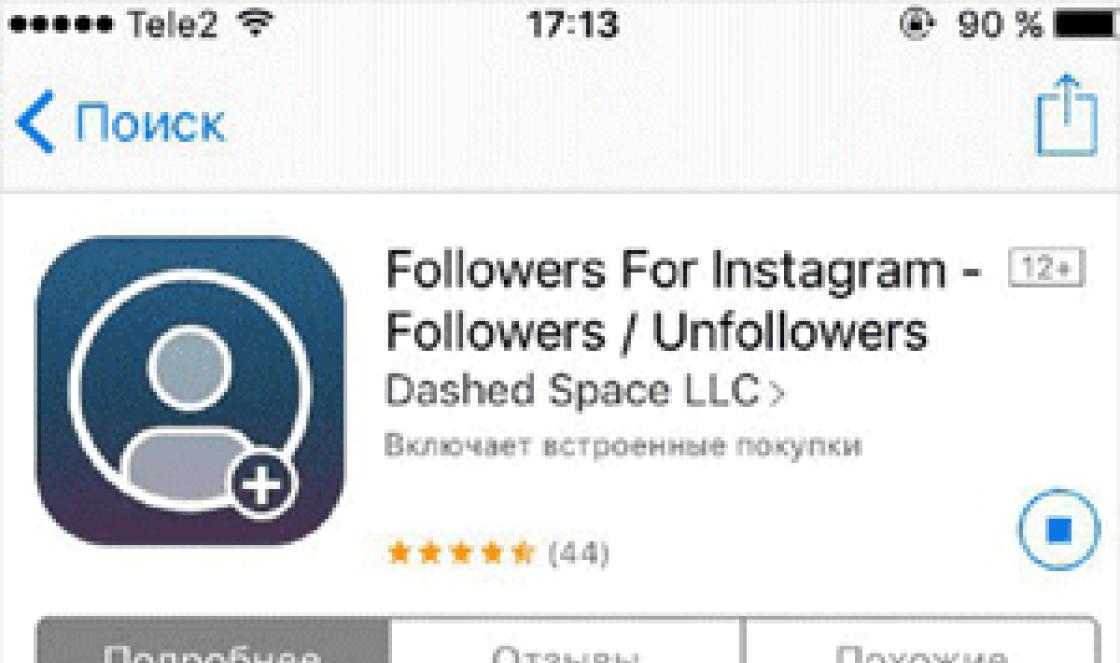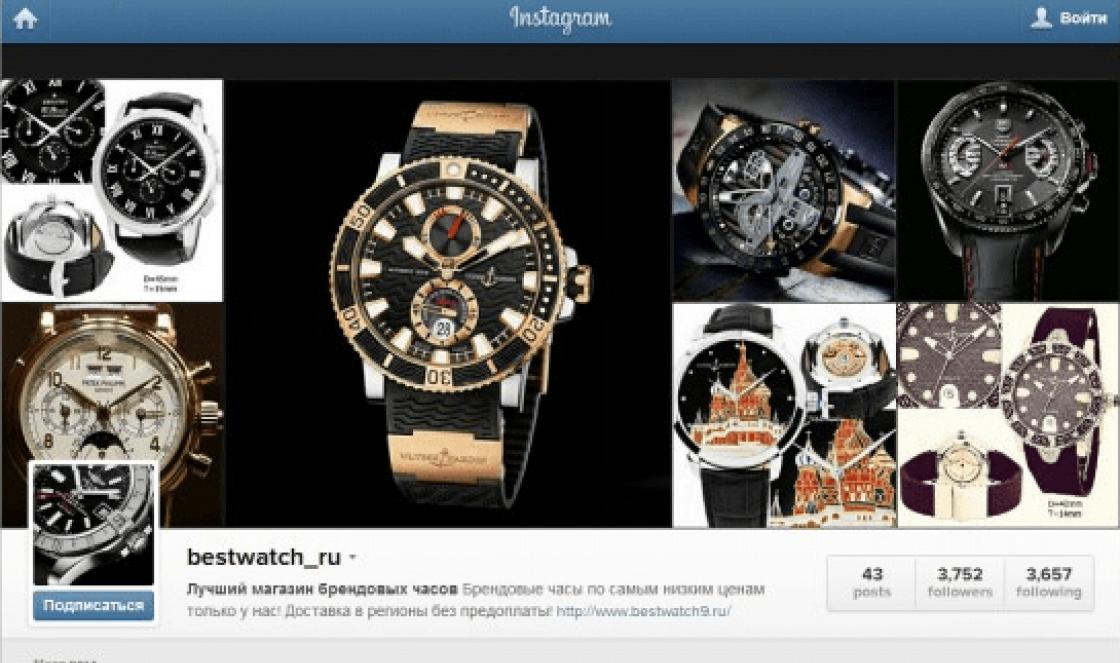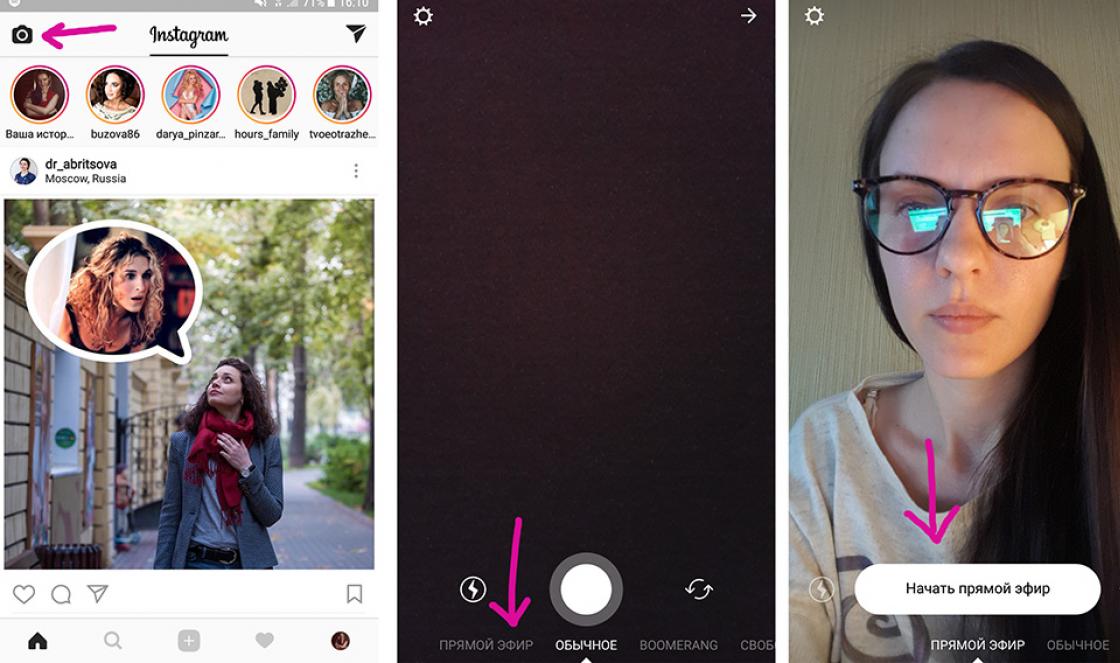Existem várias maneiras de remover o jogo do computador. Nesse caso, algumas nuances são possíveis que usuários despreparados podem encontrar. Portanto, a seguir você aprenderá como desinstalar o jogo e como consertar possíveis problemas.
Removendo o jogo por ferramentas integradas
Desenvolvedores conscientes geralmente implementam um desinstalador no instalador, com o qual você pode desinstalar o jogo sem nenhuma dificuldade. Dependendo do desenvolvedor, um atalho para esse desinstalador pode ser colocado em menu padrão "Iniciar" e pode estar ausente.Usando o desinstalador do menu Iniciar
Pressione o botão "Iniciar" no canto esquerdo inferior ou pressione o botão com uma "janela" no teclado:Selecionamos "Todos os programas", na lista de programas encontramos o jogo que vamos deletar. Por exemplo, irei deletar Far Cry 3.

Abra a pasta do jogo no menu Iniciar, encontre o desinstalador pelo nome e execute-o. A seguinte janela ou uma semelhante será aberta:

Clicamos em "Sim". Especificamente, isso re-especifica se os jogos devem ser removidos:

Como estamos considerando hoje um cenário em que precisamos remover completamente o jogo do computador, clicando em "Sim", esperamos até que o programa desinstalador termine e recebamos a seguinte notificação:

Isso é tudo. O desinstalador embutido no próprio jogo se encarregou de excluir não apenas os arquivos do jogo, mas o perfil do jogador com os jogos salvos.
Iniciar o desinstalador através do "Painel de Controle"
Existem várias maneiras de acessar o "Painel de Controle" integrado ao sistema operacional Windows. Vamos considerar um dos mais óbvios usando o exemplo do Windows 7. Abra "Computador" (no Windows 8-10 pode ser "Este computador") e na barra de endereço encontramos uma transição direta para o submenu "Painel de Controle", que é responsável por remover aplicativos (e jogos ):
Na lista que se abre, procuramos agora o jogo que queremos excluir (neste exemplo, irei excluir o jogo Angry Birds), selecione-o e clique no botão "Excluir" no painel superior:

O sistema pode perguntar se você realmente deseja excluir o jogo especificado - nós confirmamos:

Estamos esperando o desinstalador funcionar:

Após a conclusão do trabalho, você poderá ver uma janela com um relatório sobre a conclusão da remoção do jogo. Para mim, neste caso, o sistema não exibia essa janela, mas simplesmente retornava ao menu com uma lista de programas:

Como você pode ver, o jogo foi completamente removido.
Esses métodos o ajudarão a desinstalar o jogo corretamente, se o fabricante tiver desenvolvido o programa de desinstalação correto. Mas e se você não puder deletar o jogo usando os métodos acima, ou depois de deletar você puder observar os "resquícios" dos arquivos do jogo e / ou salvar? Em seguida, preste atenção a outros métodos de remoção.
Removendo o jogo usando utilitários especiais
Para que o procedimento de remoção do jogo seja 100% correto e completo, você pode usar um dos utilitários especiais para remoção de jogos e aplicativos. Ele encontrará todos os arquivos e chaves do jogo e os removerá completamente. Veremos vários programas desinstaladores populares.Este programa é uma das soluções mais populares para as tarefas de que precisamos. Este software remove completamente todas as pastas e arquivos do jogo, bem como as ramificações e valores no registro do Windows que não são mais necessários após a exclusão do jogo. Entre outras coisas, este programa possui uma função de desinstalação "forçada", que, usando um filtro especial, ajudará a remover jogos particularmente irritantes, que, por alguma razão, não puderam se livrar das formas usuais.

Vale dizer que o Revo Uninstaller, antes de iniciar o processo, irá criar uma cópia de backup do registro e apontar recuperação do Windows, o que permitirá, se necessário, reverter para o estado do sistema antesdeletando o jogo em apenas alguns cliques.

Depois disso, o programa de desinstalação embutido no jogo é iniciado, se houver um, e após a conclusão do processo, o Revo Uninstaller irá oferecer a você uma varredura do sistema em busca de "sobras" do jogo:

Se o processo correu perfeitamente, o programa fornecerá o seguinte:

Este programa, de acordo com a declaração dos desenvolvedores, remove jogos e aplicativos cerca de 3 vezes mais rápido do que um utilitário do sistema.

Uma interface semelhante ao programa anterior. Agora vamos remover o jogo Angry Birds novamente, mas com a ajuda do utilitário:

Novamente, o desinstalador integrado é inicialmente iniciado:

E após sua conclusão, o utilitário perguntará se você deve procurar os restos do jogo. Responde ao programa afirmativamente:

Após a pesquisa, o utilitário, se encontrar sobras, irá notificá-lo e se oferecer para excluí-lo. Se não forem encontrados, você receberá uma mensagem informando que o jogo foi completamente removido:

Às vezes acontece que o desinstalador embutido está completamente ausente ou está danificado por um motivo ou outro, e o jogo não pode ser removido, mesmo com a ajuda de utilitários especializados. Isso torna a remoção mais difícil e você terá que usar o método 3.
Excluindo um jogo manualmente
Para desinstalar o jogo sozinho e "forçosamente", você precisa fazer o seguinte:

No próprio editor, você deve clicar ctrl + F, em seguida, digite o nome do jogo na barra de pesquisa e clique em "Localizar próximo". A chave encontrada deve ser excluída e repetida até que o editor relate a ausência de resultados da pesquisa.
Se você está interessado na questão de como deletar todos os jogos do computador manualmente ou por outro método, devo informar que tal método ainda não foi desenvolvido, pelo menos porque é impossível definir algum tipo de critério de busca com o qual será possível encontrar apenas jogos e exclui outros aplicativos instalados no sistema.
Vídeo como desinstalar o jogo
Você pode ver claramente no vídeo a seguir como excluir um jogo usando o primeiro método:Com base no acima exposto, existem várias maneiras de remover o jogo do computador correta e completamente, até utilitários especiais, e para aqueles que não estão especialmente "dispostos" a serem removidos, você pode realizar uma remoção "forçada".
Se um aplicativo de jogo deixou de ser popular e você também precisa liberar espaço adicional para outros arquivos, ele deve ser removido. Se você enviar um atalho da área de trabalho para a lixeira, o próprio aplicativo permanecerá no disco rígido. um atalho é apenas um link que encaminha a solicitação para o arquivo original. Portanto, é importante saber como desinstalar completamente os programas de forma adequada.
Se o jogo for um aplicativo monossilábico, todos os seus dados estarão localizados em uma pasta, as informações sobre o mesmo não estarão na lista de programas instalados. Para apagar completamente o jogo, você precisa deletar esta pasta. AT sistema operacional O Windows tem uma função para gerenciar programas instalados. Entre suas opções está "Remover programas":- aperte o botão "INICIAR", selecione "Painel de controle" no menu que aparece;
- na categoria “Programas” selecione a função “Remover programas”;
- na lista de todos os programas instalados que aparece, encontre aquele que você deseja remover;
- clique nele duas vezes e selecione a opção "Sim";
- a exclusão acontecerá automaticamente.


Ao instalar um aplicativo de jogo, os arquivos são colocados em uma pasta especificada pelo usuário. Mas durante o trabalho posterior, muitos arquivos são copiados para disco do sistema e pode permanecer lá mesmo após a desinstalação do aplicativo. Você pode pesquisar e excluí-los manualmente. Mas para economizar tempo, use um programa especial, por exemplo,Revo Uninstaller, que, além de desinstalar aplicativos, pesquisa todo o disco rígido em busca de arquivos associados a ele.


- na janela que aparece com uma lista de programas instalados, selecione o desejado e clique no botão "Excluir", que está localizado no painel de controle superior;
- selecione o modo de desinstalação apropriado (a melhor opção é Moderado) e clique no botão "Avançar";
- após a conclusão do processo de análise e desinstalação do programa, marque os arquivos contendo o nome do jogo excluído na lista, clique em "Excluir"
- clique no botão correspondente no menu superior da janela - o ícone de mira aparecerá na área de trabalho;
- clique nele com o botão esquerdo do mouse e enquanto segura arraste o cursor até o ícone do programa que deseja desinstalar;
- no menu que aparece, selecione a opção "Desinstalar".


Revo Uninstaller contém muitos funções adicionais para a limpeza disco rígido, por exemplo, exclusão de arquivos temporários, limpeza do histórico de visitas a sites, downloads, etc.
Às vezes, os videogames podem nos frustrar e às vezes eles simplesmente ocupam muito espaço no computador. O que fazemos neste caso? Isso mesmo, nós os deletamos. No entanto, às vezes não é tão fácil fazer isso, o que pode ser devido a alguns fatores: você ainda é um usuário inexperiente, as opções de remoção clássicas não estão disponíveis / não funcionam, etc.
Neste artigo, mostraremos como remover um jogo de seu computador rapidamente e sem forçar seus nervos. Além do básico, também consideraremos a remoção do jogo de lojas de distribuição digital, por exemplo, Steam ou Origin.
Método número 1 de remoção usando o desinstalador
Então, primeiro, vamos ver o método mais básico e clássico de desinstalar um jogo instalado e outro software baseado no sistema operacional Windows (exemplos serão dados) - um desinstalador.
Normalmente, quando você instala um jogo em seu computador, o chamado desinstalador também é instalado junto com ele, com a ajuda de que é incrivelmente fácil remover completamente o jogo se o usuário precisar.
O desinstalador é armazenado, via de regra, na pasta com o jogo instalado. Vá para a pasta e encontre um arquivo executável chamado unstall.exe ou algo semelhante. Clique duas vezes nele para iniciar o processo de desinstalação. Confirme suas intenções se o desinstalador solicitar a confirmação da remoção. Finalmente, aguarde a conclusão do processo de desinstalação e feche a janela de desinstalação, se necessário.
Isso é tudo. Também é desejável excluir arquivos de jogos excluídos, que às vezes permanecem nas pastas de seus locais anteriores. Este método de remover um jogo de um computador é o mais simples e requer apenas o conhecimento do usuário da localização da pasta do jogo. No entanto, nem todos os jogos estão equipados com um desinstalador e devem ser desinstalados de forma um pouco diferente.
Método # 2 Programas e recursos (aplicativos e recursos)
A próxima maneira de desinstalar o jogo é usar um item de sistema como "Programas e Recursos", com o qual, como esperado pelo nome, você pode remover ou atualizar aplicativos e jogos instalados.
Clique com o botão direito em Iniciar e selecione Programas e Recursos no menu de contexto. Em seguida, encontre o jogo desejado (mas aparentemente não muito) na lista de componentes instalados, clique com o botão direito sobre ele e selecione "Desinstalar". Confirme suas intenções de excluir e pronto.
Os usuários do sistema operacional Windows 10 podem tirar vantagem de outra coisa, que veremos agora. Novamente, clique com o botão direito e selecione Aplicativos e recursos. Encontre o jogo de que precisa na lista de aplicativos. Clique nele uma vez e, em seguida, clique no botão "Excluir". O Windows 10 também possui programas e recursos que você pode acessar facilmente, mas não é necessário.
Método nº 3 Remoção de jogos em lojas de distribuição digital
Como excluo os dados do jogo no Steam ou no Origin? Vamos descobrir isso também. Acontece que os jogos instalados em serviços semelhantes não possuem desinstaladores clássicos: devem ser removidos diretamente através do próprio cliente, o que, no entanto, não será difícil. Por exemplo, vamos ver a exclusão de um jogo no Steam, mas você também pode aplicar as seguintes informações a outros clientes distribuidores digitais, como Origin, Uplay ou GOG, já que todos seguem o mesmo padrão.
Então, abra seu cliente Steam. Em seguida, vá para a guia "Biblioteca", que contém todos os seus jogos. Encontre o jogo do qual deseja se livrar, clique nele com o botão direito e selecione "Desinstalar ...". Em seguida, confirme novamente suas intenções clicando no botão "Excluir" novamente. Após clicar nele, o processo de desinstalação começará, após o qual o jogo será apagado do disco e da guia jogos instalados na biblioteca.
Método # 3 Removendo jogos problemáticos
Agora estamos avançando para algo mais complexo. Como eu desinstalo um jogo excluído? Se esta é a primeira vez que você vê esta pergunta, pode parecer um tanto estranho para você, mas não é nada disso. Digamos que você já tenha tentado desinstalar o jogo do seu computador, mas durante o processo de desinstalação algo deu errado, por exemplo, uma queda de energia, conclusão forçada do processo de desinstalação, etc. Como resultado, existem entradas do jogo excluído no Registro do seu sistema, o que pode causar alguns problemas quando você tenta remover o jogo das entradas em "Aplicativos e Recursos" ou "Programas e Recursos".
Se você encontrar tal problema, então você precisa excluir os restos dos registros do jogo em Registro do Windows... Você pode fazer isso usando estas etapas:
- Combinação de imprensa Windows + R.
- Entrar Regedit e pressione Enter.
- Usando o painel esquerdo da janela, vá para a seção HKEY_LOCAL_MACHINE → SOFTWARE.
- Encontre o nome do seu jogo (ou desenvolvedor / editor) na lista de seções.
- Botão direito do mouse sobre ele e selecione “Excluir”.
Depois de fazer tudo isso, tente desinstalar o jogo novamente usando os métodos tradicionais - desta vez, tudo deve correr conforme o esperado.
Método nº 4 usando utilitários de terceiros
Se você não quiser usar as ferramentas integradas ao sistema operacional, pode sempre usar uma ferramenta de terceiros programas... A funcionalidade de tais ferramentas difere entre si, variando desde a simples remoção de programas / jogos instalados e terminando com a limpeza temporária e arquivos desnecessários no computador.
É bastante difícil aconselhar qualquer programa específico, uma vez que, em princípio, suas funcionalidades ainda são semelhantes entre si. Por exemplo, você pode usar a ferramenta de desinstalação. Os usuários estão mais ou menos satisfeitos com sua funcionalidade.
Encontrou um erro de digitação? Selecione o texto e pressione Ctrl + Enter
Todo jogador inveterado, e apenas um usuário comum, às vezes adora mergulhar de cabeça no virtual mundos de jogo, deve ser capaz de excluir o jogo do computador. Tanto é que nem um único traço permanece no sistema operacional.
Caso contrário, na ausência dessa habilidade, eles terão um tempo muito difícil. Apenas imagine. Aqui está um RPG amado transmitido de um lado para outro: para Palladin, e para o Mago, e para ... Deus sabe quem mais. Eu já quero algo novo. E essa coisa nova é colocada no tamanho, de um tipo, para 20-30 GB, ou até mais (bem, por exemplo, o mesmo Grand Theft Auto V para 50 GB). E o antigo? Não foi a lugar nenhum. Fulano e permanece no sistema operacional. E o volume do disco rígido não é adimensional, no sentido, como tudo neste mundo perecível, tem fronteiras e limites. E essa operação se repete muitas vezes (afinal são muitos jogos, e tudo é muito interessante!) - colocar um brinquedo, brincar e colocar outro, e mais ...
Como resultado, a partição do sistema - a unidade C - está "lotada" (por padrão, a maioria dos jogos são instalados nela), então o pobre Windows não tem para onde "expandir". O PC começa a ficar terrivelmente lento, reclamar e xingar, exibindo mensagens como "Então, dizem, então, não posso existir e funcionar normalmente sem espaço livre em disco."
Além disso, toda essa história triste pode acontecer por causa de jogos que simplesmente não gostaram. (Bem, se você não gosta, você pergunta, por que armazená-los no disco?)
O que você pode fazer para se livrar desse problema? Nada especial! Basta remover o jogo do computador e depois outro, etc. Tanto o usuário se sente bem quanto o carro “respira mais fácil”.
Desinstalação padrão
O jogo é ótimo, não só porque é divertido e colorido, mas também porque pode ser facilmente removido do Windows. Facto! Ou seja, os desenvolvedores forneceram um mecanismo de desinstalação conveniente nele. Tudo o que é exigido do usuário, no máximo, é usar as funções padrão do sistema operacional.
Método número 1: ativar o desinstalador no menu "Iniciar"
1. Clique no ícone "Iniciar" (o ícone do menu do sistema no canto esquerdo inferior) ou na tecla "Win".
2. Na barra de menu, no bloco esquerdo, clique em "Todos os programas".
3. Abra a pasta com o jogo desnecessário.
4. Encontre o desinstalador na lista de itens que ele contém. Pode ter um nome diferente: "desinstalar", "desinstalar", "desinstalar".
5. Clique em seu nome uma vez com o botão esquerdo do mouse. Em seguida, siga cuidadosamente as instruções na janela que é aberta. Aguarde a conclusão do procedimento de limpeza. Não dura muito, em média de 20-30 segundos a 3 minutos.
Método número 2: exclusão por meio do painel de controle
Se por algum motivo você não conseguir encontrar a pasta do jogo no menu "Iniciar", use a função de sistema "Desinstalar um programa":
1. Abra a janela "Iniciar" e vá para "Painel de Controle".
2. Selecione "Desinstalar um programa" nas opções "Definir configurações do computador".

3. Procure na lista de softwares instalados o jogo que deseja remover do computador.
4. Se um for encontrado, clique com o botão direito nele. E então no mini-menu, ative o comando "Excluir".

5. Na janela do desinstalador, faça tudo conforme "solicitado". Você pode ter que selecionar os itens de exclusão e fazer configurações adicionais... Embora em 90 casos em 100, apenas a confirmação da operação (tem certeza ...?) E seu lançamento ("Próximo", "OK") são solicitados antes da limpeza.
Método número 3: desinstalar usando o disco / instalador de instalação
Esta opção só é possível se houver uma opção correspondente no menu de instalação do jogo. É muito fácil verificar sua disponibilidade.
1. Abra a janela de instalação usando uma das opções abaixo (dependendo de como e onde o jogo é salvo):
- insira o CD de instalação na unidade de DVD;
- crie um disco virtual a partir da imagem .iso, .mds, .mdf (da qual você instalou);
- execute o arquivo com "Autorun" da pasta do jogo baixado.
2. Ative a limpeza (clique no item de menu "Excluir").

Após essas etapas, o módulo de instalação ativa automaticamente as funções do sistema necessárias e limpa com segurança o disco rígido de suas pastas e arquivos.
Usando utilitários especiais
Obviamente, é correto e correto excluir o jogo usando as ferramentas padrão do Windows. No entanto, isso nem sempre é conveniente, especialmente se o usuário for um iniciante. Além disso, o desinstalador integrado nem sempre tem um bom desempenho. Ou seja, após o procedimento de exclusão, alguns elementos ainda permanecem nas pastas e no registro.
Para evitar esses problemas, além de economizar tempo, confie a limpeza do sistema a programas desinstaladores especiais. Eles têm 100% de garantia para lidar com essa tarefa. Arquivos e chaves "brinquedos" desaparecerão do Windows para sempre.
Escolha uma das soluções populares abaixo e entre em ação.
Executa a desinstalação três vezes mais rápido do que o utilitário de sistema integrado. Suporta desinstalação em lote de aplicativos.

Possui controle claro e simples: ativação da limpeza em dois cliques do mouse. Executa a desinstalação escrupulosamente sem deixar "vestígios" do jogo no disco.

Um dos "removedores" mais populares. É distribuído em duas versões: Gratuito - gratuito, Pro - pago. Limpa todos os diretórios de arquivos e chaves de registro.

Como usar os programas?
O algoritmo de limpeza com os utilitários de desinstalação é simples e quase idêntico para qualquer uma das soluções fornecidas:
- Inicie o programa auxiliar.
- Selecione o jogo que deseja remover do PC na lista de software disponível no sistema. Selecione-o com um clique do mouse.
- Clique no botão “Desinstalar” ou “Desinstalar” no painel de controle.
- Siga as instruções do desinstalador integrado do jogo (sua janela será aberta imediatamente após o início da limpeza).
- Após a conclusão do procedimento, execute uma verificação do sistema (ele inicia automaticamente, você só precisa confirmar a ação). O utilitário verificará os diretórios do registro e do disco em busca de quaisquer elementos restantes do aplicativo após a desinstalação.
- Limpe todas as chaves encontradas no registro e arquivos, pastas em diretórios.
E se o jogo não for excluído?
Se nenhum dos métodos acima ajudar a desinstalar, ou o jogo não estiver no menu Iniciar ou na lista de software instalado (a configuração do programa de desinstalação), ou o desinstalador do jogo estiver faltando / não funcionar - em geral, o jogo não é excluído, siga estas etapas :
1. Reinicie o Windows em modo de segurança: Segure “F8” durante a reinicialização para abrir o menu de seleção de modo.
2. Pare os processos de jogo ativos:
- abra o Gerenciador de Tarefas do Windows (combinação de teclas "Ctrl + Shift + Esc");
- clique na aba "Processos";
- encontre um elemento na lista (seu nome pode usar o nome do jogo);
- clique com o botão direito nele;
- selecione Finalizar processo no menu.
Nota. Se não houver processos em execução, prossiga para a próxima etapa de limpeza.
3. Se a localização do jogo for desconhecida (ou seja, não se sabe em que pasta e em que disco está localizado), visualize as propriedades do atalho pretendido para o lançamento:
- clique com o botão direito nele;
- no menu de contexto, clique em "Propriedades";
- reescrever ou lembrar o caminho especificado no campo "Objeto" na guia "Atalho" (este será o local do aplicativo no disco).
4. Exclua a pasta do jogo:
- abra o diretório onde a pasta está localizada (caminho das propriedades do atalho);
- arraste a pasta para a lata de lixo.
Atenção! Se os arquivos da pasta "não querem" serem excluídos, use o utilitário especial Unlocker ou seu análogo: execute-o → clique com o botão direito no arquivo → selecione “Unlocker” no menu de contexto.
5. Procure os itens restantes no disco:
- pressione "Win + E";
- no campo "Pesquisar" (canto superior direito) digite o nome do jogo;
- pressione Enter";
- exclua todos os arquivos e pastas encontrados usando as ferramentas padrão do sistema ("Lixeira", menu de contexto).
Adendo! Além disso, pesquise por "Salvar" ou "Salvar" para encontrar jogos "salvos".
6. Limpe o registro:
- pressione "Win + R" simultaneamente;
- enter - regedit (+ Enter);
- no editor pressione “Ctrl + F”;
- na linha de pesquisa digite o nome do jogo;
- clique em "Encontrar próximo ...";
- exclua a chave encontrada: clique com o botão direito → Excluir;
- continue a pesquisa (tecla "F3");
- escaneie todo o registro.
Como excluo um jogo da biblioteca do Steam?
(no exemplo do jogo Dota 2)
Clientes de jogos online do serviço Steam, e em particular Dota 2, não podem ser completamente excluídos jogando pastas e arquivos na lata de lixo. Após a próxima inicialização do sistema, o aplicativo Steam fará referência às suas entradas (chaves) no registro e outros elementos restantes (bibliotecas), e então começará a carregar os elementos do jogo ausentes que foram excluídos anteriormente.
Neste caso, a limpeza do disco do cliente deve ser realizada diretamente no navegador do serviço Steam, ou na biblioteca:
1. Abra o seu navegador.
2. Se o jogo estiver aberto, saia dele: no navegador, clique no ícone "Sair" (canto superior direito) → confirme a ação (clique no botão "Sair").

3. À esquerda, na lista, clique com o botão direito no jogo do qual deseja se livrar.

4. No menu de contexto, ative "Excluir conteúdo ...".
5. Confirme sua intenção de desinstalar o aplicativo.
6. Após a conclusão da limpeza, o jogo será removido permanentemente do sistema operacional.
Como me livro dos jogos integrados ao Windows?
Xadrez, paciência de cartas, Campo Minado, Paciência, Aranha e outros jogos que são instalados com o sistema operacional por padrão são removidos de uma forma ligeiramente diferente, ao contrário dos jogos instalados pelos usuários. Mais precisamente, eles não são excluídos, mas sim desativados (desativados).
Para remover jogos integrados, siga estas etapas em sequência:
1. Abra "Iniciar" e - "Painel de Controle".
2. Clique em "Desinstalar um programa".
3. Na seção "Programas e Recursos", selecione "Ativar ou desativar ..." no menu vertical.

4. Na lista de componentes, desmarque a caixa ao lado do objeto "Jogos".

Se precisar sair de alguns dos jogos e desabilitar alguns, desmarque a caixa diretamente deles e deixe o diretório "Jogos" habilitado.
5. Clique em OK. Aguarde um momento para que a configuração tenha efeito.
Aproveite seu PC! E não guarde nada supérfluo em sua memória!
Completamente. É preciso lidar com isso, pois alguns aplicativos podem ocupar muito espaço e deixar rastros.
Instruções
Vamos começar examinando-o inteiramente no Windows 8. Encontramos um atalho colocado na área de trabalho, que é responsável por iniciar um aplicativo que não é mais necessário. Clique nele com o botão direito do mouse e vá até o item de menu "Local do arquivo". A pasta do jogo será aberta. Você pode resolver a questão de saber se a partir de um computador completamente diretamente daqui. Encontre o arquivo unins000. Além disso, a pasta Uninstall pode nos ajudar, na qual o item especificado estará localizado. Este arquivo fornece a remoção completa do aplicativo do computador. Lançamos e confirmamos nossas intenções. Em alguns segundos, o problema será resolvido.
Estúdio russo

Agora vamos ver como remover completamente o jogo Alavar do seu computador. Para fazer isso, vá até o "Painel de Controle". Ele pode ser encontrado no menu Iniciar. Encontre e execute o elemento "Programas". Isso abrirá uma lista de aplicativos que foram instalados no computador. Encontramos um jogo desnecessário de "Alavar". Clique nele com o botão esquerdo do mouse. Em seguida, usamos a função "Excluir". Você também pode selecionar um item semelhante no menu de contexto que aparece se você clicar com o botão direito na linha do jogo. Em seguida, confirmamos a exclusão. Para fazer isso, clique no botão "Sim" e, se necessário, em "Avançar". Assim que o aplicativo desaparece da lista de programas, ele também sai do computador. O problema com o estúdio Alavar foi resolvido.
Ferramentas

Agora vamos ver como remover completamente o jogo do computador usando programas especiais. Eles permitem que você limpe automaticamente o registro do sistema e remova as pastas do jogo. Entre os aplicativos mais eficazes desse tipo está o Revo Uninstaller. Isso é sobre programa grátis, o que permite excluir completamente qualquer jogo. Além disso, permitirá que você limpe o computador de programas desnecessários. Para usar a ferramenta, primeiro de tudo, execute o Revo Uninstaller. A seguir, na janela "Desinstalador", selecione o jogo que deseja remover do sistema. Vá para o menu superior. Clique em "Excluir". Selecione o modo de desinstalação e clique em "Avançar". Os desenvolvedores recomendam usar a opção moderada. Após a desinstalação principal, uma lista de componentes do jogo que são salvos no sistema aparece. Selecione-os e clique em "Excluir". Não apague o diretório do jogo em si do seu disco rígido. Caso contrário, o aplicativo de entretenimento irá parar de funcionar, mas seus rastros permanecerão no sistema. Com o tempo, isso pode afetar negativamente o desempenho do computador pessoal. Se a aplicação não constar da lista de instaladas, ative o “Modo de caça”. Clique na função correspondente no menu. Uma visão especial aparece. Indicamos o ícone do aplicativo na pasta onde seus arquivos executáveis \u200b\u200bestão armazenados. Então descobrimos como remover completamente o jogo do computador.